以前の記事で書いた「テキスト情報やテキストの内容だけコピーする方法」の逆で今回はスタイルだけコピーする方法です。わざわざ設定したスタイルを毎回設定するのはめんどくさいですよね。ということで今回のExcel(エクセル)の使い方はテキストのスタイルだけコピーする方法です。
Excel(エクセル)でテキストのスタイルだけコピーする方法
テキストスタイル、いわゆる書式のコピーは数クリックで完了します。知らないとかなりめんどくさいのでさくっと覚えておきたいですね。
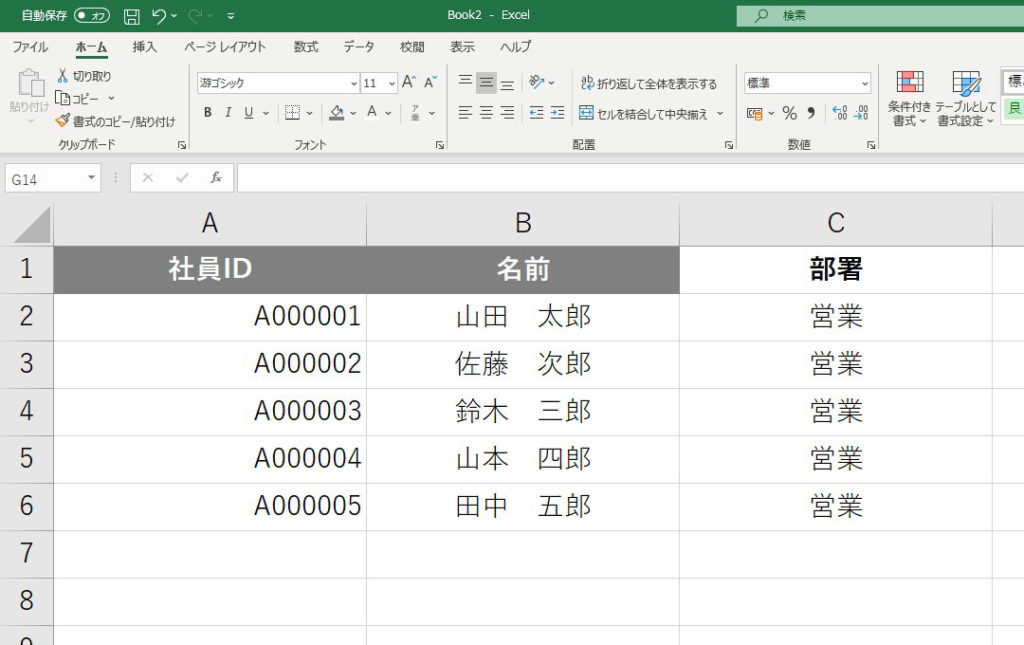
テキストのスタイルだけコピーする方法
Excelでテキストのスタイルだけコピーしたい場合とは画像のような場合です。部署の部分にも社員IDや名前と同じスタイルにして項目タイトルとしたいケースです。
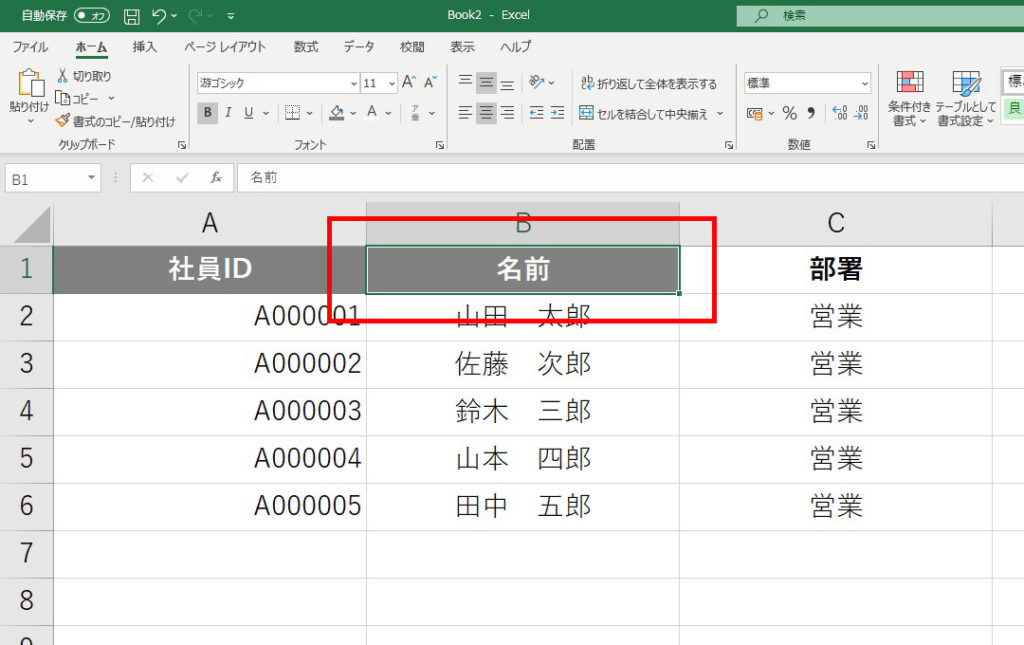
テキストのスタイルだけコピーする方法
コピーしたいスタイルが適用されているセルを選択します。今回の場合は名前のセルを選択します。
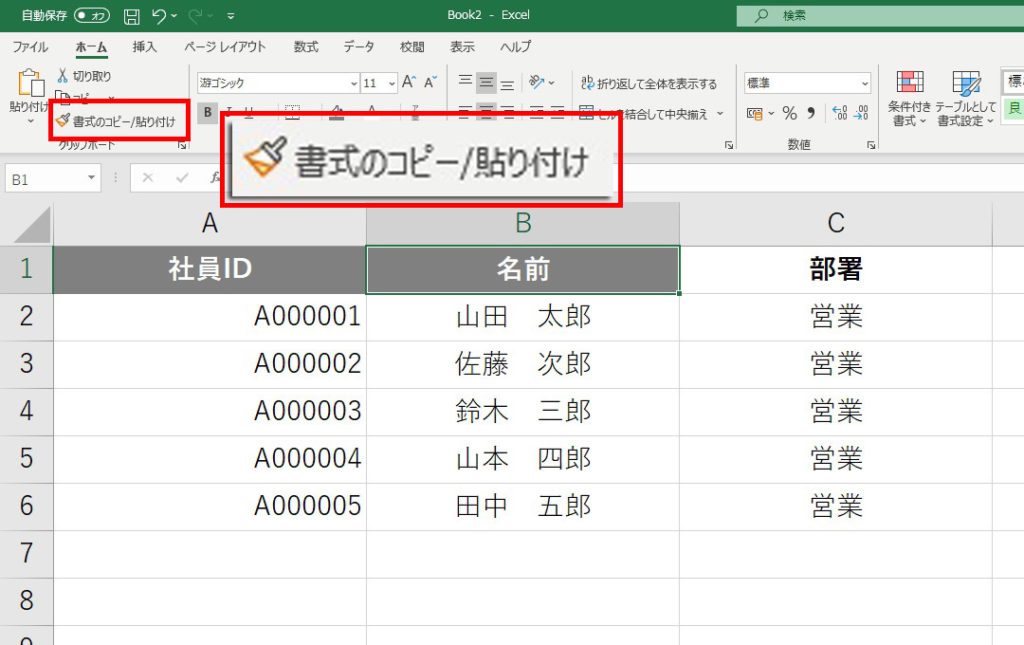
テキストのスタイルだけコピーする方法
画像の赤枠部分の書式のコピー/貼り付けをクリックします。
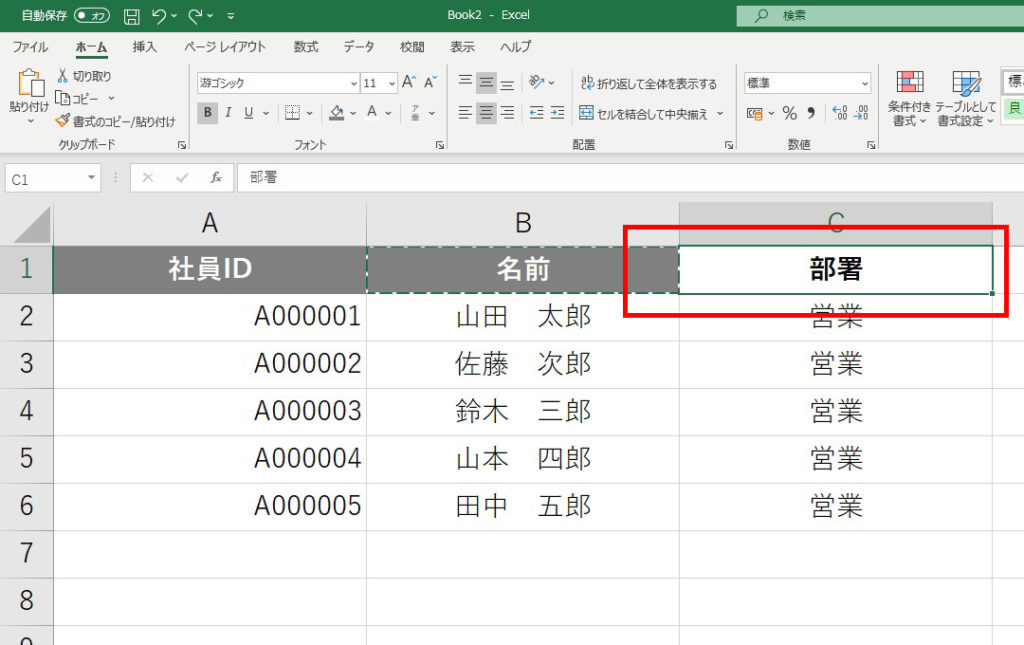
テキストのスタイルだけコピーする方法
次にスタイルをコピーして適用したい先のセルを選択します。今回の場合は部署となっているセルです。
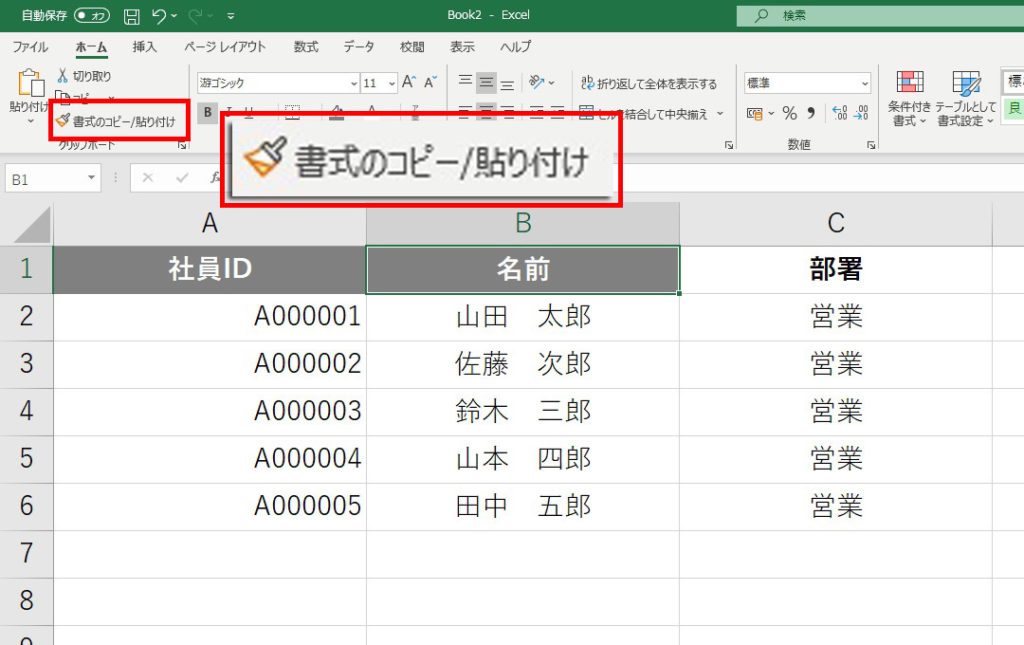
テキストのスタイルだけコピーする方法
画像の赤枠部分の書式のコピー/貼り付けをクリックします。
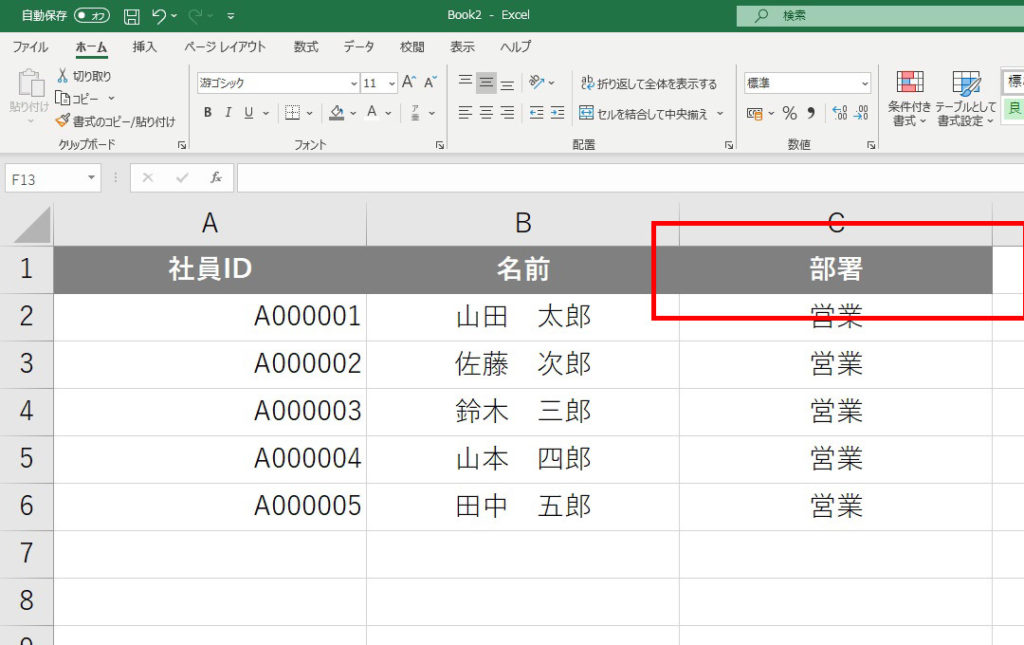
テキストのスタイルだけコピーする方法
これでテキストスタイル(書式)だけのコピーが完成です。
これでテキストスタイル(書式)のコピーは完了しました。テキストだけコピーする場合よりさらに楽ですよね。Excel(エクセル)の使い方 vol.018の「テキストのスタイルだけコピーする方法」はこれで終了です。




